了解如何使用/不使用插件在WordPress中添加nofollow链接。 以下方法将帮助您在WordPress文章,页面,边栏小部件,自定义文章类型等中设置nofollow链接。 在SEO的角度,我们
作者:98wpeu发布时间:2023-06-15分类:WordPress教程浏览:340
了解如何使用/不使用插件在WordPress中添加nofollow链接。 以下方法将帮助您在WordPress文章,页面,边栏小部件,自定义文章类型等中设置nofollow链接。
在SEO的角度,我们不宜在网站中设置过多的外链,防止搜索引擎蜘蛛在爬虫你的网站时跳出到其他网站。因此,了解并为外链加上nofollow链接是非常有必要的(除非这些外链与你的网站有利益关系,比如是你的其他网站又或者是合作伙伴的网站)。
在本文中,我们将会讨论以下问题:
- 什么是nofollow链接?
- 为什么以及何时应该建立链接nofollow?
- 所有外部链接是否应该是nofollow?
- 如何在WordPress中正确添加nofollow链接?
- 如何在浏览器中检查nofollow链接
以下是全文快速导航,你可以通过点击导航目录快速跳到你希望阅读的内容章节:
- 什么是nofollow链接
- 为什么以及什么时候使nofollow链接
- 返利/赞助/广告链接
- 社交媒体链接
- 不可靠/不可信的内容
- 如何在WordPress中建立Nofollow链接
- #1在没有插件的情况下在WordPress中添加nofollow链接(手动)
- #2使用插件在WordPress中添加nofollow链接
- 如何在浏览器中检查nofollow链接
- #1使用浏览器的“Inspect Element”功能检查nofollow链接
- #2使用Google Chrome扩展程序检查网页上的所有nofollow链接
- 小结
什么是nofollow链接
Nofollow链接是带有rel =“nofollow” HTML标记的链接。 nofollow标签可帮助搜索引擎了解要忽略目标链接,并且不会将网页(放置nofollow链接)的PageRank传递给此类链接。
为什么以及什么时候使nofollow链接
在某些情况下,您可能希望使用nofollow链接而不是dofollow链接。
以下链接类型应该设置为nofollow链接:
- 返利链接
- 赞助商链接
- 广告链接
- 社交媒体链接
- 不可信/不可靠网站内容链接
在这些情况下,您没理由将你的网站珍贵的PageRank传递给此类链接。
返利/赞助/广告链接
联盟/赞助/广告链接目的在于你的网站从中获利,对方也能够通过你的流量获得用户转化。 但这并不一定意味着您需要将SEO权重传递给此类网站页面。
社交媒体链接
如今,社交媒体已成为网站和博客不可或缺的一部分。 社交共享链接,社交媒体配置文件链接在网站上非常常见。
但是,这些社交媒体链接应该是nofollow还是dofollow?
没有必要将社交媒体分享链接dofollow。 由于这些分享链接很多时候使用的是一个中转的链接。 因此,这样的链接dofollow岂不是浪费表情?
此外,如果您想将PageRank传递到您的社交媒体主页,那么可以设置为dofollow(个人认为完全没必要),否则照例设置为nofollow属性。
不可靠/不可信的内容
有时您在网站上使用他人的内容,但您不完全信任他们的链接,直接上nofollow。
就像我们在博客评论留言用户网址:用户可以点击访问这些URL,但是必须设置为nofollow,你不可能一一去审查每个读者的提交的链接是可信的及相关的。
如何在WordPress中建立Nofollow链接
我们可以通过两种方法在WordPress中使用nofollow链接:
- 手动添加rel =“nofollow”标记到HTML链接
- 使用经典编辑器
- 使用古腾堡/区块编辑器(我是100%禁用了WordPress这个蹩脚功能)
- 通过WP插件的方式添加rel =“nofollow”标记到HTML链接
#1 在没有插件的情况下在WordPress中添加nofollow链接(手动)
添加rel =“nofollow”标记
您可以通过向链接添加rel =“nofollow”标记来建立nofollow链接。
例如,以下链接是dofollow链接。
<a href="https://wbolt.com/">教学博</a>
而下面这个则是一个nofollow链接。
<a href="https://wbolt.com/" rel="nofollow">教学博</a>
1.1 对于经典编辑器
分步说明在WordPress中的经典编辑器建立nofollow链接:
- 在WordPress经典编辑器中切换到文本编辑。
- 滚动到要设置nofollow标记的链接。
- 添加
rel="nofollow"到<a>标签内,如下所示。 - 如果要在新选项卡中打开nofollow链接,请在链接的开始锚标记中使用rel =“nofollow noopener noreferrer”属性。
- 点击“更新/发布”后,该链接即设置为nofollow。
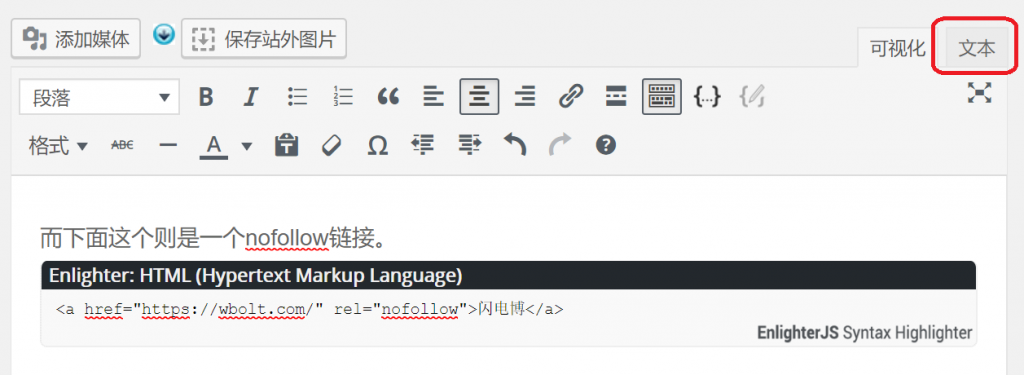
将WordPress经典编辑器切换到文本编辑模式
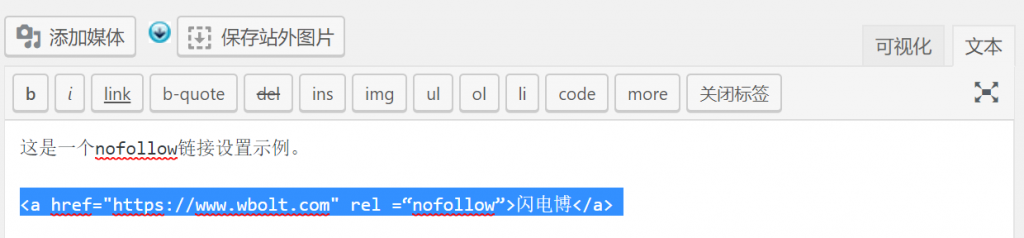
添加 rel=”nofollow” 到<a>标签内
1.2 对于古腾堡/区块编辑器
以下是在WordPress古腾堡/区块编辑器中建立nofollow链接的简单步骤:
- 定位到你需要设置nofollow链接的区块。
- 点击区块右上角的三个小点(更多菜单选项)> 作为HTML编辑.
- 然后将
rel="nofollow"添加到<a>标签,如下所示。 - 如果要在新选项卡中打开nofollow链接,请在链接的开始锚标记中使用rel =“nofollow noopener noreferrer”属性。
- 点击“更新/发布”后,该链接即设置为nofollow。
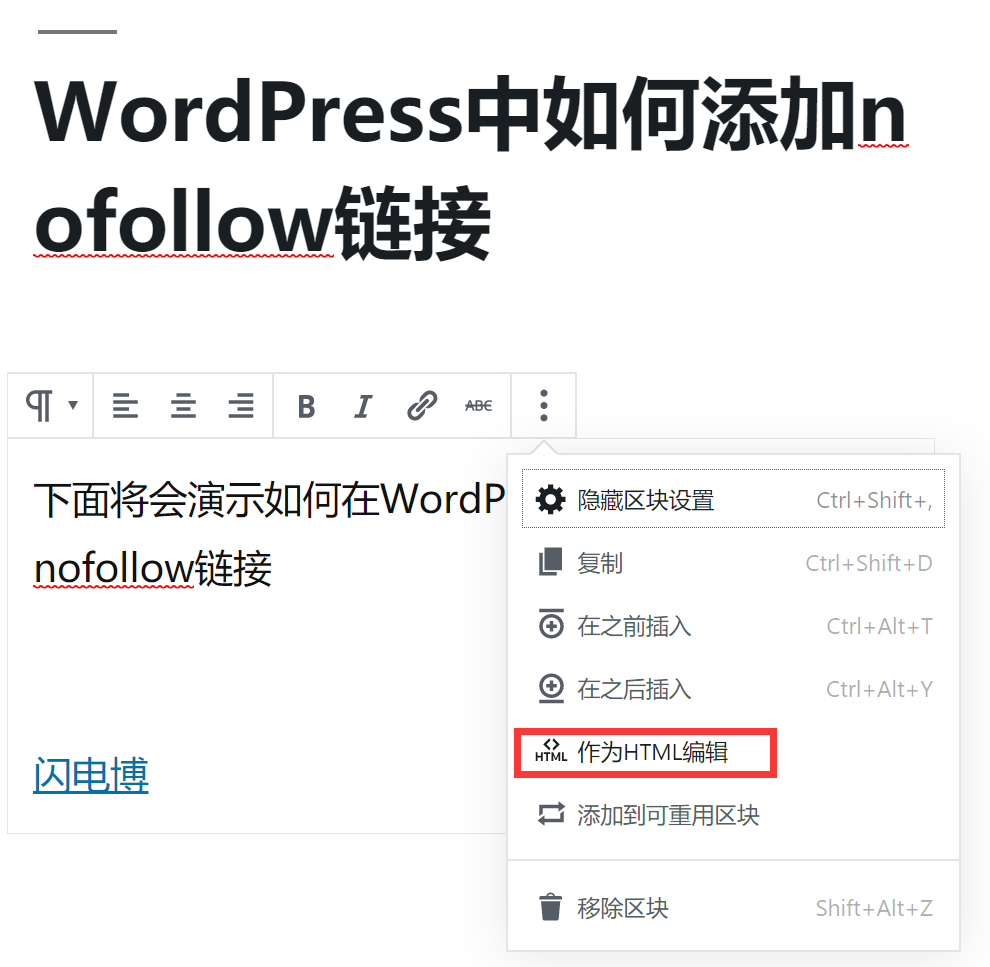
在古腾堡/区块编辑器编辑HTML代码
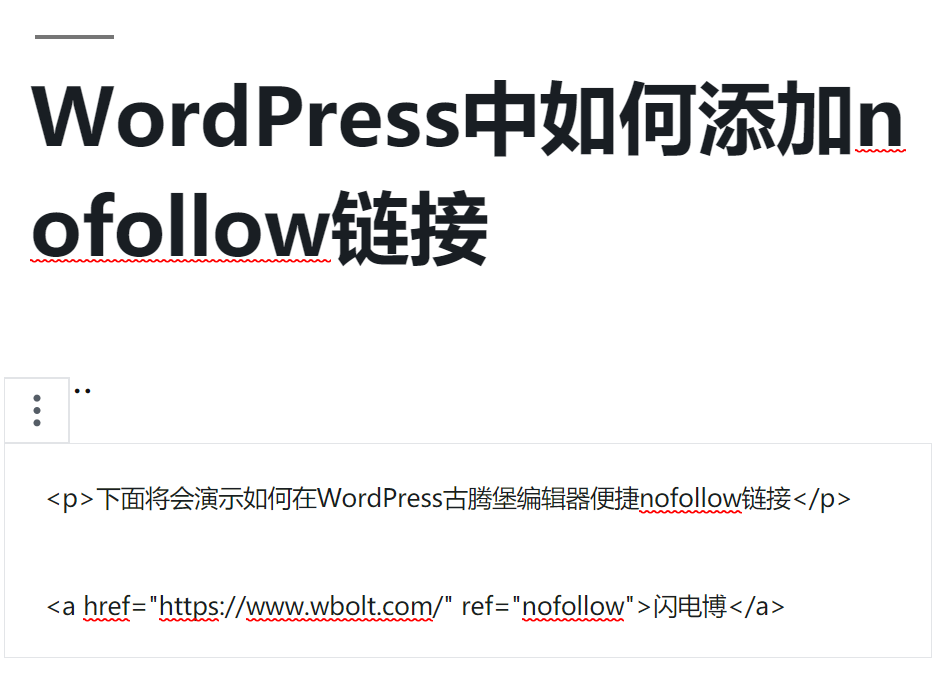
将rel=”nofollow”添加到<a>标签
#2 在WordPress中使用插件添加nofollow链接
你可以通过使用WordPress插件添加nofollow链接(如果你觉得有必要)。
通常,Nofollow Link插件会在WordPress原生的链接编辑器窗口中添加一个复选框。
让我们看看,其中一个Nofollow链接WordPress插件。(该插件兼容WordPress经典编辑器以及古腾堡/区块编辑器。)
如何使用WordPress插件在WordPress中添加nofollow链接
- 安装由WPKube开发的插件Title and Nofollow For Links。
- 安装并启用插件后,将会在WordPress自带的链接编辑功能增加一个nofollow选项。
- 编辑链接勾选Add
rel="nofollow"to link,即可为该链接添加nofollow。 - 当然,你也可以勾选在新窗口打开链接选项及添加链接锚文本。
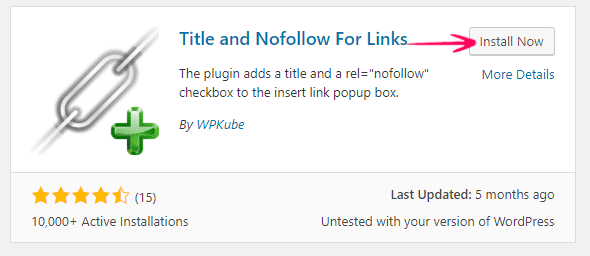
安装并启用插件Title and Nofollow For Links
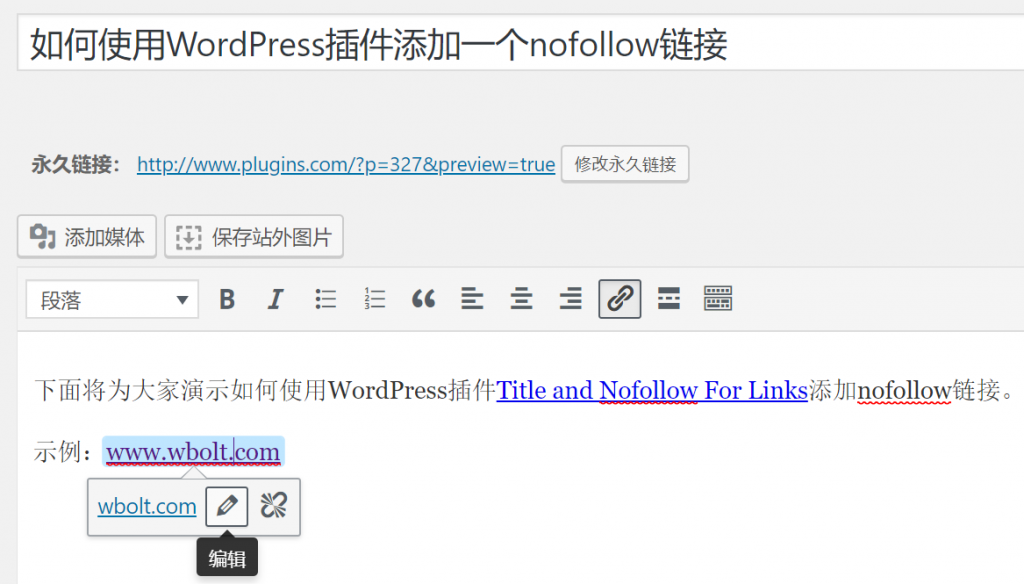
点击目标链接然后点击“编辑”
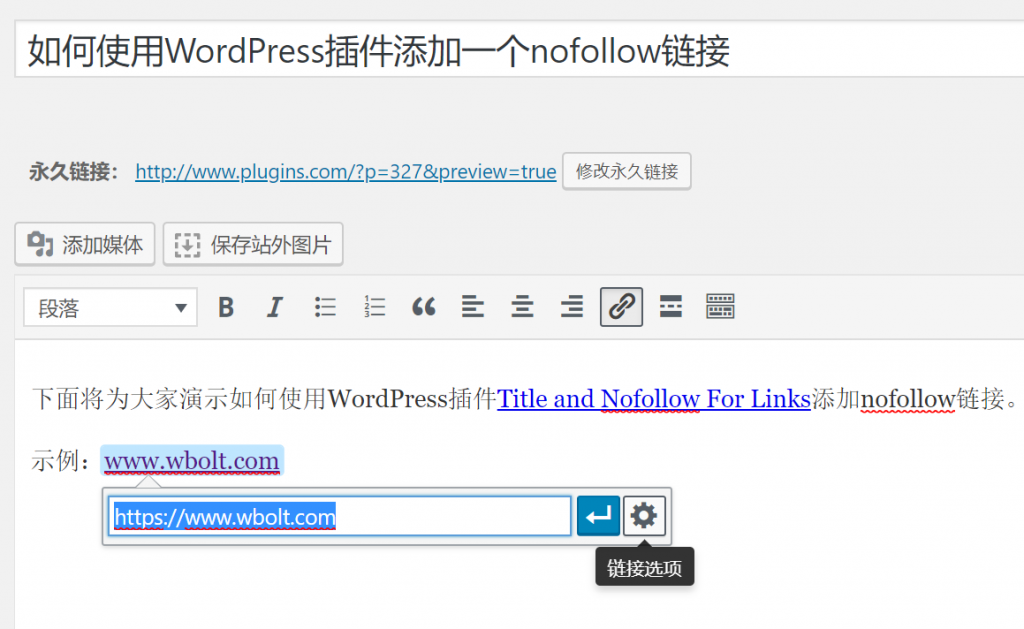
点击WordPress ‘链接选项’

勾选中Add rel=“nofollow” to link
如何在浏览器中检查nofollow链接
现在您已经学会了如何在WordPress中创建nofollow链接。那我们应该如何检查nofollow链接是否生效呢?
有两种简单的方法可以检查网页上的nofollow链接:
#1 使用浏览器的“检查”功能查看nofollow链接
- 使用任何主流的浏览器(Chrome, Firefox or Opera)打开页面,移动鼠标光标至你想要检查的链接上方。
- 右击鼠标按钮,选择“Inspect(检查)”选项 (以Chrome为例,不同浏览器选项叫法不太一样)
- 代码查看窗口将在浏览器的底部/右侧打开。
- 你可以通过查看HTML代码查看链接是否添加了
rel="nofollow"。
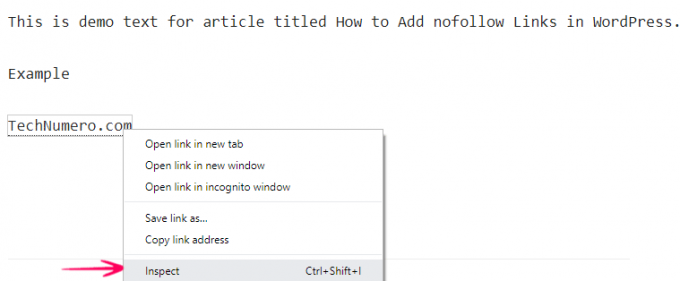
使用Chrome浏览器的代码检查功能查看nofollow链接
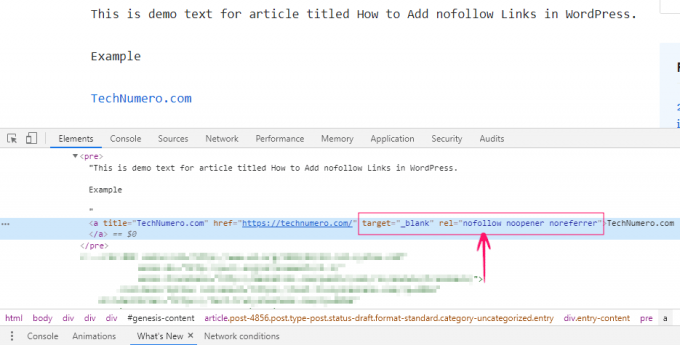
Chrome代码查看窗口中的Nofollow链接演示
#2 使用Chrome扩展组件(插件)检查页面nofollow链接
- 下载名为NoFollow的Chrome扩展组件 [你需要一把梯子].
- 安装该插件后重新加载页面
- 该网页上的所有nofollow链接都将会高亮突出显示。
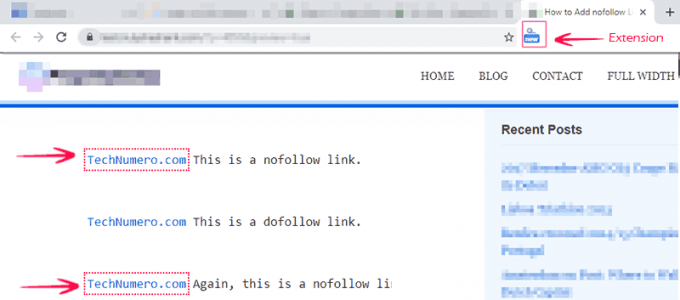
使用Chrome扩展程序检查网页中的Nofollow链接
小结
希望这次分享的WordPress中添加nofollow链接的方法(手动和插件方法)能够对大家有所帮助,手动的办法相对来说会比较麻烦,但胜在无需安装任何插件;插件法相对来说更加简单快捷,类似这样的功能插件一般不会对WordPress性能造成太大的影响(当然仅此功能就一个插件显得有点粗暴)。我们将会考虑在我们开发的WordPress博客SEO优化插件 Smart SEO Tool 添加类似的功能,敬请期待。
相关推荐
- 出版商最好的WordPress常用插件下载博客插件模块的链接属性
- 旗舰WP短信最好的WordPress常用插件下载博客插件模块
- Raptive Affiliate 最好的WordPress常用插件下载 博客插件模块
- Ultimate Table of Contents 最好的WordPress常用插件下载 博客插件模块
- XLSXviewer 最好的WordPress常用插件下载 博客插件模块
- AI Search Bar 最好的WordPress常用插件下载 博客插件模块
- FlyWP Helper 最好的WordPress常用插件下载 博客插件模块
- Service Booking Manager 最好的WordPress常用插件下载 博客插件模块
- WMS with Pulpo WMS 最好的WordPress常用插件下载 博客插件模块
- Astro Booking Engine 最好的WordPress常用插件下载 博客插件模块
- WordPress教程排行
- 最近发表


